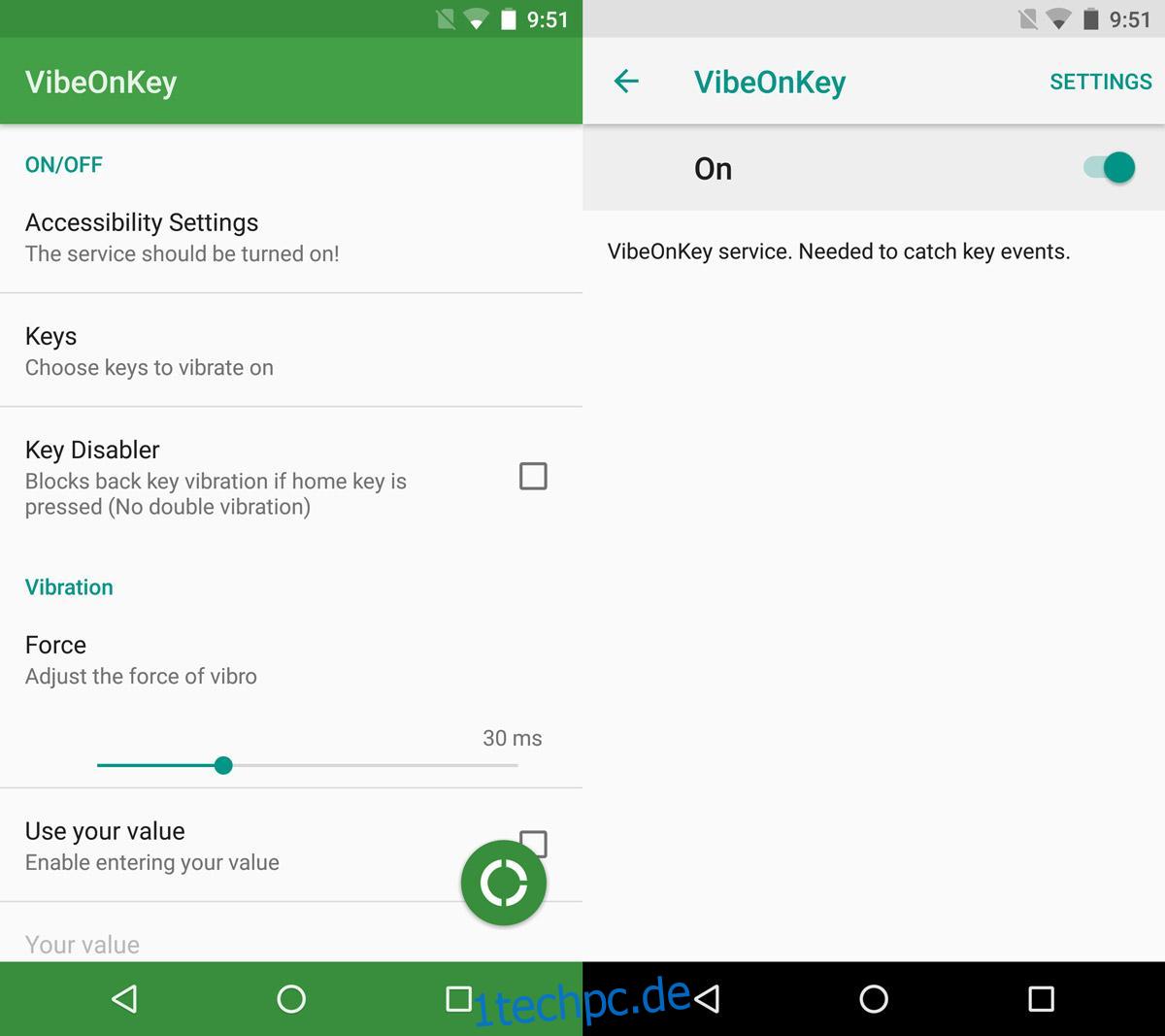Android-Geräte können Ihnen haptisches Feedback geben, wenn Sie darauf tippen. Haptisches Feedback teilt Ihnen mit, wenn Sie eine Taste gedrückt haben. Auf diese Weise fühlen sich Softkeys etwas realer an. Wenn wir über eine tatsächliche physische Tastatur tippen, sind wir sicherer, ob eine Taste tatsächlich gedrückt wurde oder nicht. Bei Touchscreen-Geräten ist es nicht dasselbe, daher ist haptisches Feedback erforderlich. Haptisches Feedback gibt es nur für Softkeys und nicht für Hardkeys. Allerdings ist es ziemlich einfach, den Hardkeys Vibrations-Feedback hinzuzufügen. Sie brauchen nicht einmal ein gerootetes Gerät.
Um Vibrationsfeedback zu den Tasten Ihres Android-Telefons hinzuzufügen, benötigen Sie VibeOnKey. Es ist eine kostenlose Android-App, die im Google Play Store erhältlich ist und mit der Sie Vibrations-Feedback zu den Tasten auf fast jedem Gerät mit Android hinzufügen können. Damit können Sie den Home-, Lautstärke-, Power-, Zurück- und Zuletzt-Tasten Vibrations-Feedback hinzufügen.
Barrierefreiheit aktivieren
Nachdem Sie VibeOnKey installiert haben, müssen Sie ihm Zugriff auf die Eingabehilfen gewähren. Öffnen Sie die App und tippen Sie oben auf „Barrierefreiheitseinstellungen“. Sie werden zur Android-App „Einstellungen“ umgeschaltet und zum Bildschirm „Eingabehilfen“ weitergeleitet. Suchen Sie auf diesem Bildschirm nach VibeOnKey und aktivieren Sie den Zugriff.
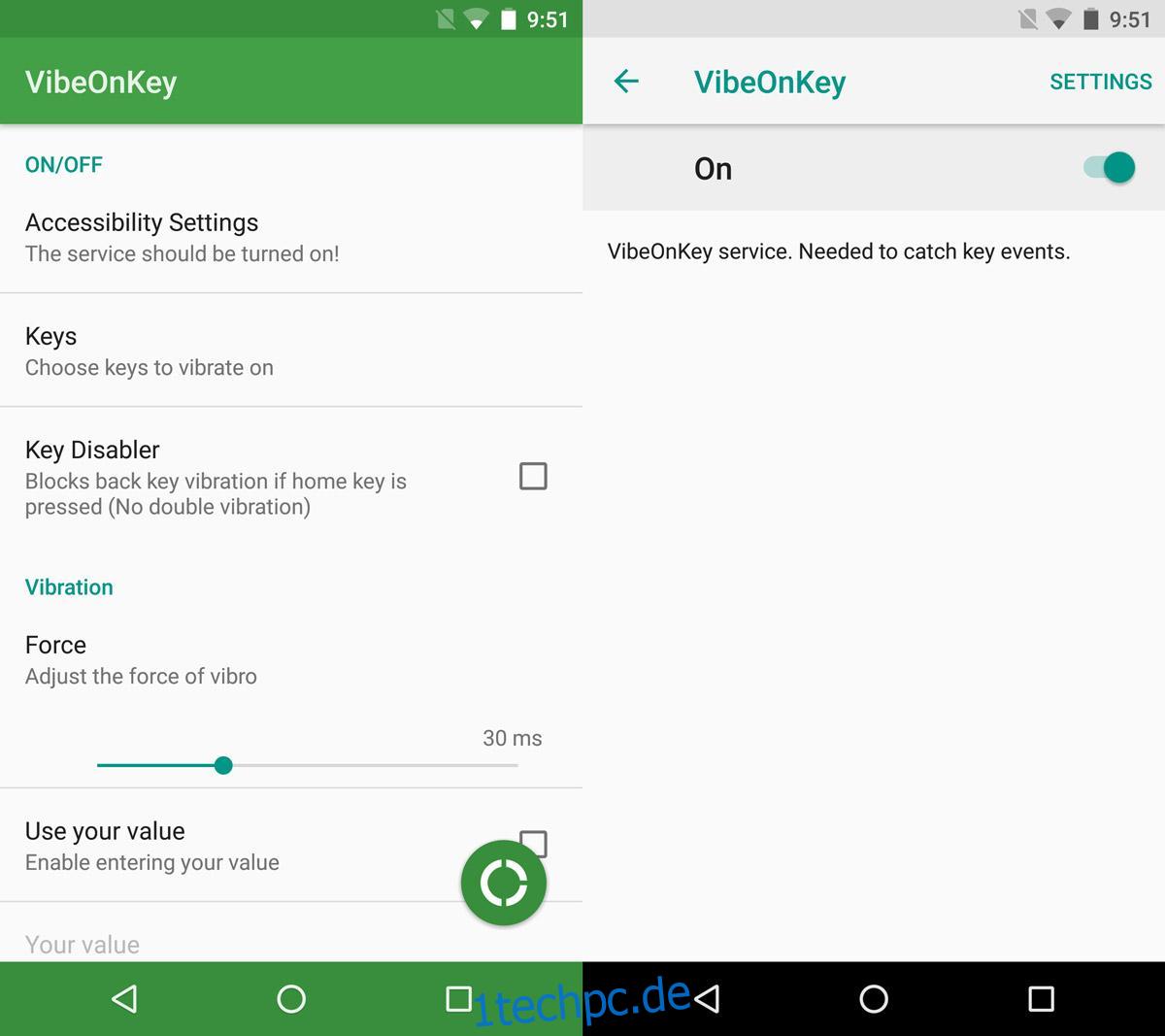
Vibrationsfeedback konfigurieren
Öffnen Sie VibeOnKey und tippen Sie auf Tasten. Wählen Sie aus dem Bildschirmmenü aus, für welche Taste Sie das Vibrationsfeedback aktivieren möchten. Das Feedback ist sofort aktiviert. Sie müssen Ihr Gerät nicht neu starten oder ähnliches, damit es wirksam wird.
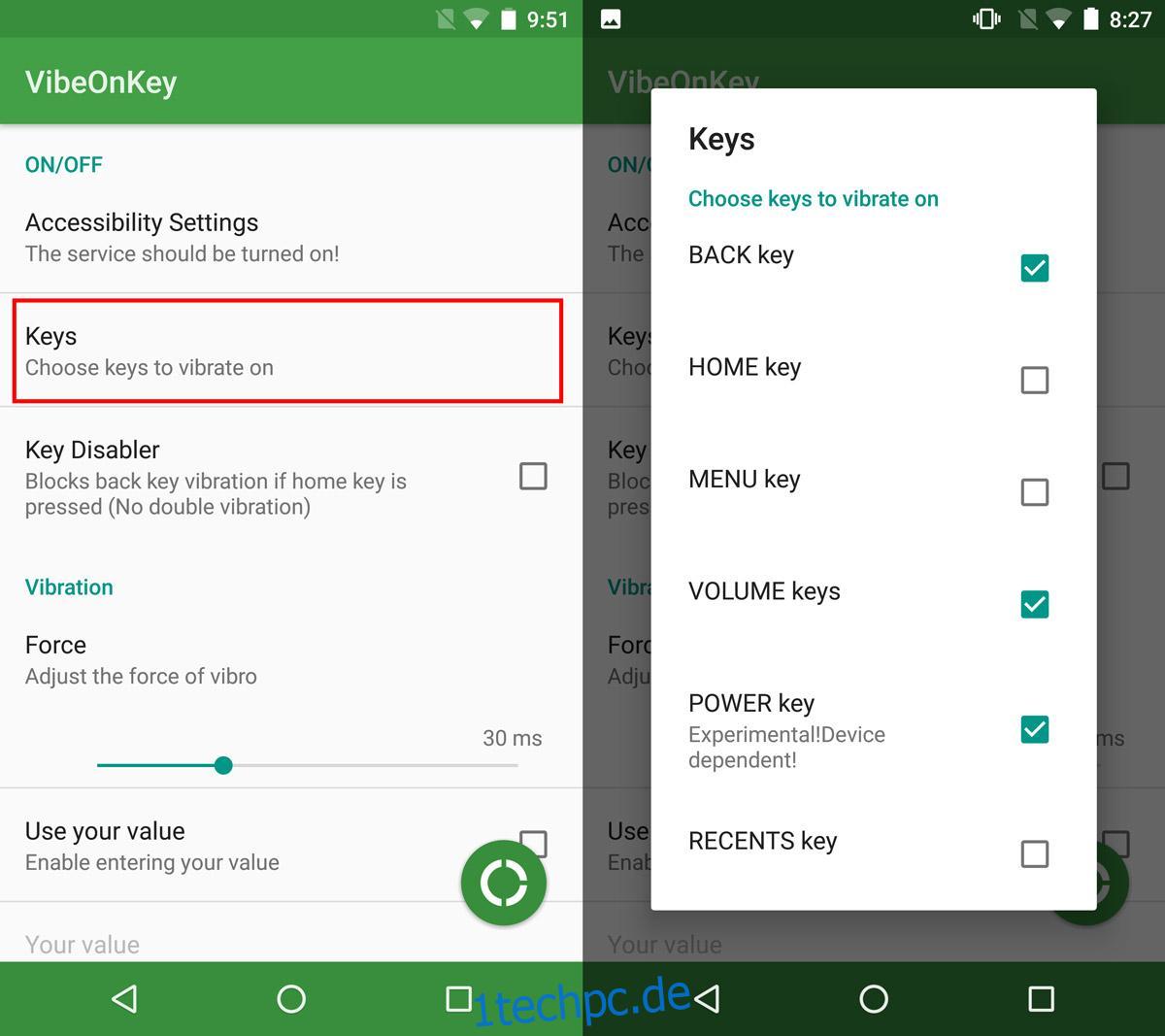
Mit VibeOnKey können Sie einstellen, wie stark Ihr Gerät vibriert. Da dies nur dazu dient, Ihnen mitzuteilen, ob eine Taste gedrückt wurde oder nicht, können Sie den Wert ziemlich niedrig einstellen. Standardmäßig ist es so eingestellt, dass es 30 ms lang vibriert. Sie können es mit dem Schieberegler „Force“ erhöhen oder verringern.
Das Menü der Tasten, für die Sie das Vibrationsfeedback aktivieren können, enthält auch die Tasten „Neueste“ und „Zurück“. Viele Telefone, insbesondere die neueren Modelle, verfügen über Softtasten für Zuletzt verwendet und Zurück. Im obigen Screenshot sind das nach links zeigende Dreieck und das Quadrat auf der Navigationsleiste die Tasten „Zurück“ bzw. „Zuletzt verwendet“. In diesen Fällen, dh wenn Ihr Gerät über Softkeys für diese Funktionen verfügt, sollten Sie das Vibrationsfeedback nicht aktivieren. Aktivieren Sie stattdessen einfach Feedback, wenn Sie Ihren Bildschirm berühren.
VibeOnKey ist eine großartige App, wenn Sie ein Handicap haben oder wenn Ihre Tasten defekt sind und Sie wissen möchten, wann Sie sie tatsächlich gedrückt haben.
Installieren Sie VibeOnKey aus dem Google Play Store